11 главных фишек iPadOS. Планшет превращается в компьютер
Представленная на WWDC 2019 мобильная операционная система iOS 13 принесла на iPhone более 50 полезных и не очень фишек.
Список нововведений не самый впечатляющий, кроме темной темы, индикатора регулировки громкости и клавиатуры со свайпами выделить больше нечего.
Гораздо больше нововведений досталось iPad, из-за большого количества различий операционной системе для планшетов даже присвоили свое имя — iPadOS.
Сейчас расскажем обо всех новшествах, которые появились в первой бета-версии системы.
1. Виджеты переехали на главный экран
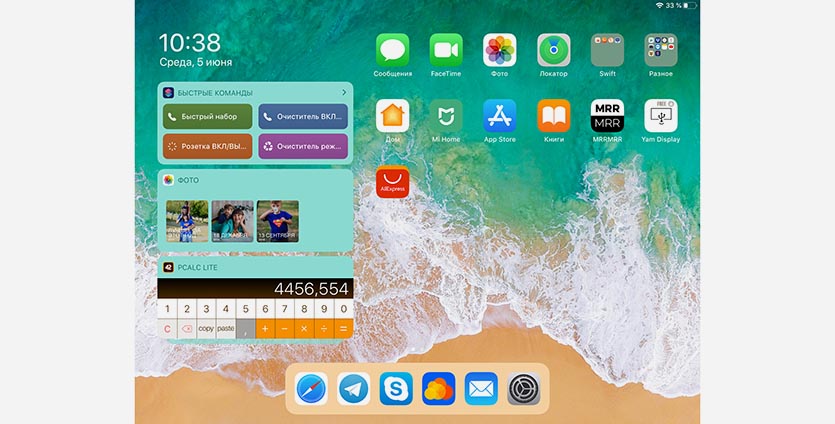
Отличная идея, которую можно было бы реализовать и на iPhone. На iPad это напрашивалось еще с момента появления отдельного экрана с информационными блоками из приложений.
Свободно располагать виджеты и размещать их между иконками не разрешили, но небольшой столбец с полезной информацией добавили.
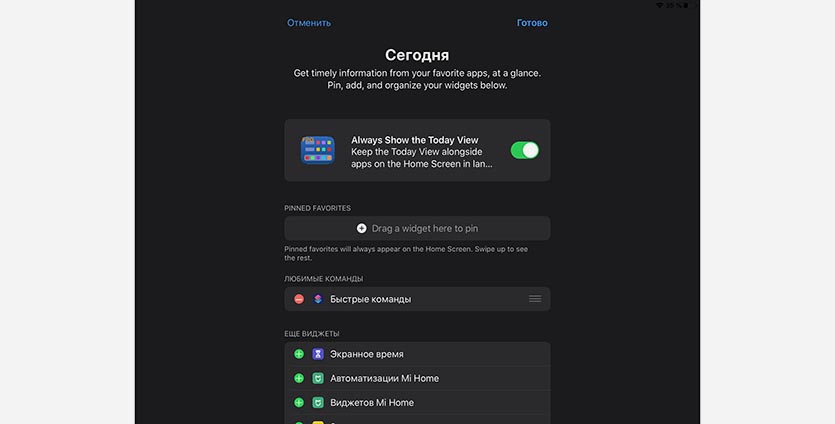
Виджеты можно прокручивать вертикальным свайпом, избранные можно закрепить вверху списка.
Здорово, что предусмотрели два варианта отображения панели: постоянный и скрываемый. В первом случае первая страница домашнего экрана будет все время отображать блоки, а во втором для их появления нужно сделать еще один боковой свайп, как для перехода к странице виджетов ранее.
Портретная ориентация пока работает криво, а в ландшафтной все супер. Фишка получилась годная, ждем возобновления забытой фишки iOS и появления новых полезных информеров.
2. Появились удобные жесты управления
Для более комфортной работы с текстом добавили четыре жеста тремя пальцами. Фишка попала и на iPhone, но на небольшом экране при работе одной рукой пользоваться ею никто не будет.
Другое дело работа с планшетом. Проводим тремя пальцами влево — отменяем ввод или последнее действие. Проводим вправо — возвращаем/повторяем действие.
Сведение и разведение тремя пальцами позволяет быстро копировать и вставлять данные. Это очень удобно при работе с текстом, чтобы не ждать появления всплывающего меню.
3. Иконок на рабочем столе стало больше
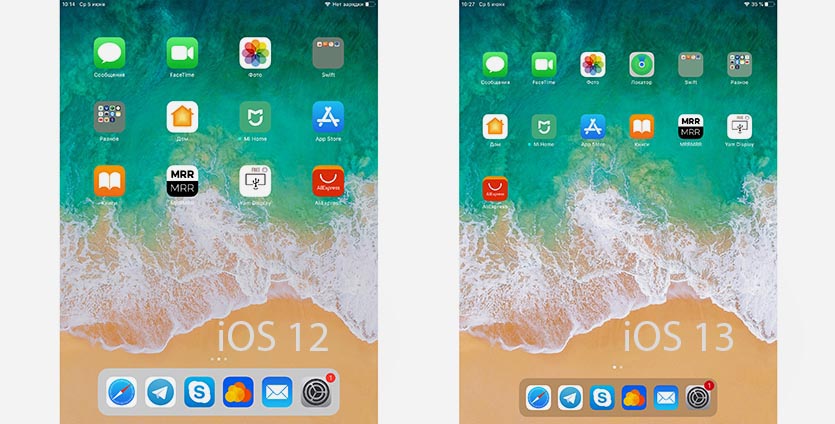
Разработчики наконец-то переработали интерфейс iOS для iPad вместо банального растягивания картинки на большой экран.
Сетка иконок изменилась: вместо расположения 4×5 приложения размещаются 6×5. Во-первых, так на одном экране помещается 30 иконок вместо 20 ранее.
Во-вторых, сами иконки стали меньше, это смотрится гораздо лучше, особенно на больших моделях планшета.
В-третьих, сетка с иконками располагается одинаково в портретной и ландшафтной ориентациях. Если иконка в одной ориентации находилась в правом верхнем углу, то там она и останется при повороте планшета на 90 градусов.
4. Редактор скриншотов стал лучше большинства редакторов фото
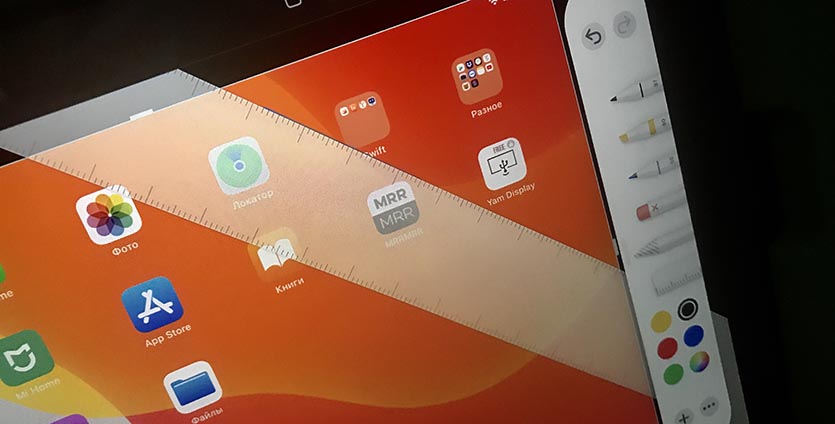
И без того хороший редактор снимков экрана стал еще лучше. Теперь для действий со скриншотом не придется даже сохранять его в галерею.
Прямо после создания снимка доступна целая панель со всевозможными инструментами, линейками, лассо для выделения и прочими штуками.
Панель удобно перемещается в любое место экрана и скрывается при необходимости. Фишку должны сделать доступной для сторонних разработчиков, чтобы ее можно было встраивать в другие приложения.
Больше нет необходимости в установке базовых редакторов для обработки скриншотов.
5. Браузер Safari серьезно прокачали
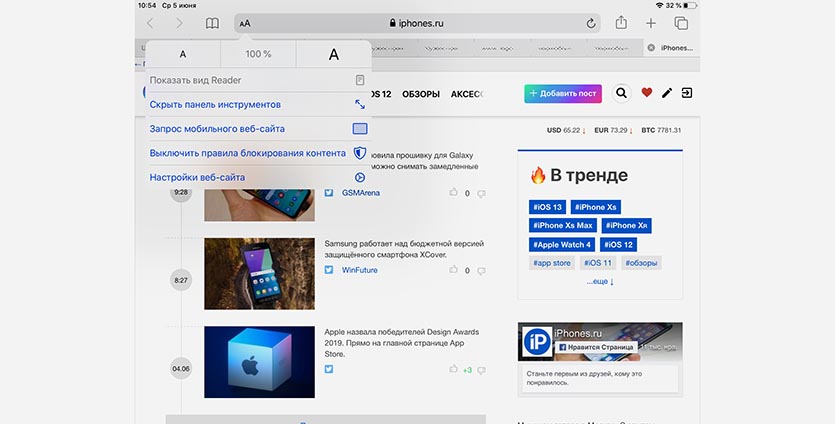
Теперь стандартный просмотрщик интернет страниц отображает полноценную версию сайта с адаптацией под ширину дисплея, вместо урезанной мобильной версии для iPhone.
Весь контент и фишки страницы к нашим услугам. Есть боковое меню с тегами, разделами сайта и другой полезной информацией. Можно вовсе отказаться от приложений YouTube, Google Drive и других сервисов, осуществляя работу с ними через браузер, как на компьютере.
В параметрах страницы можно отобразить мобильную версию, скрыть панель инструментов браузера для полноэкранного серфинга и быстро изменить размер текста на странице.
6. В режиме Split View можно запускать одинаковые приложения
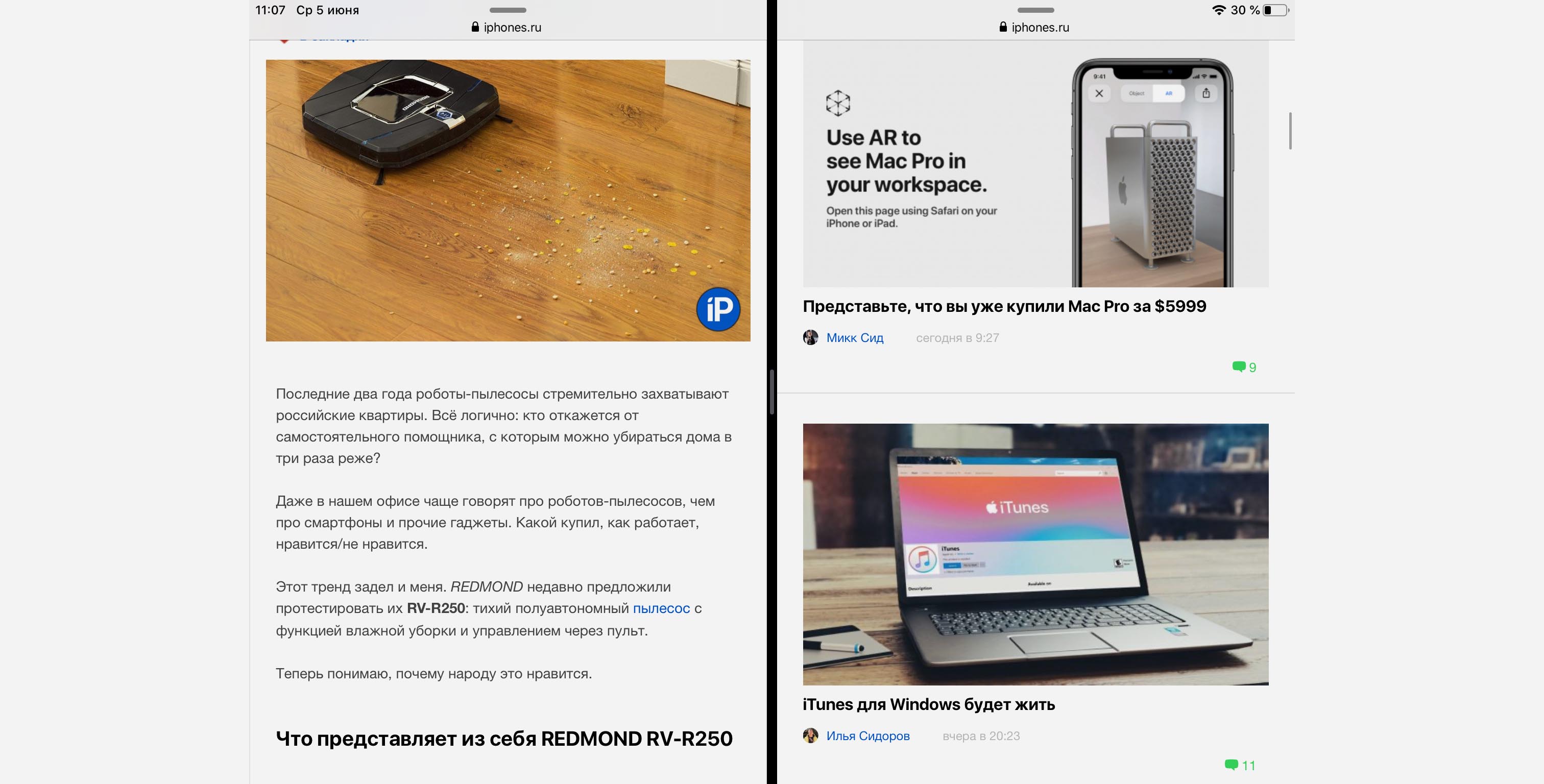
Режим отображения двух приложений на экране тоже переработали. Теперь планшет умеет одновременно работать с парой одинаковых программ.
Так можно выстроить два окна с почтой, заметками, напоминаниями или браузером для комфортной работы на устройстве. Разумеется, поддерживается удобное перетягивание контента между окнами.
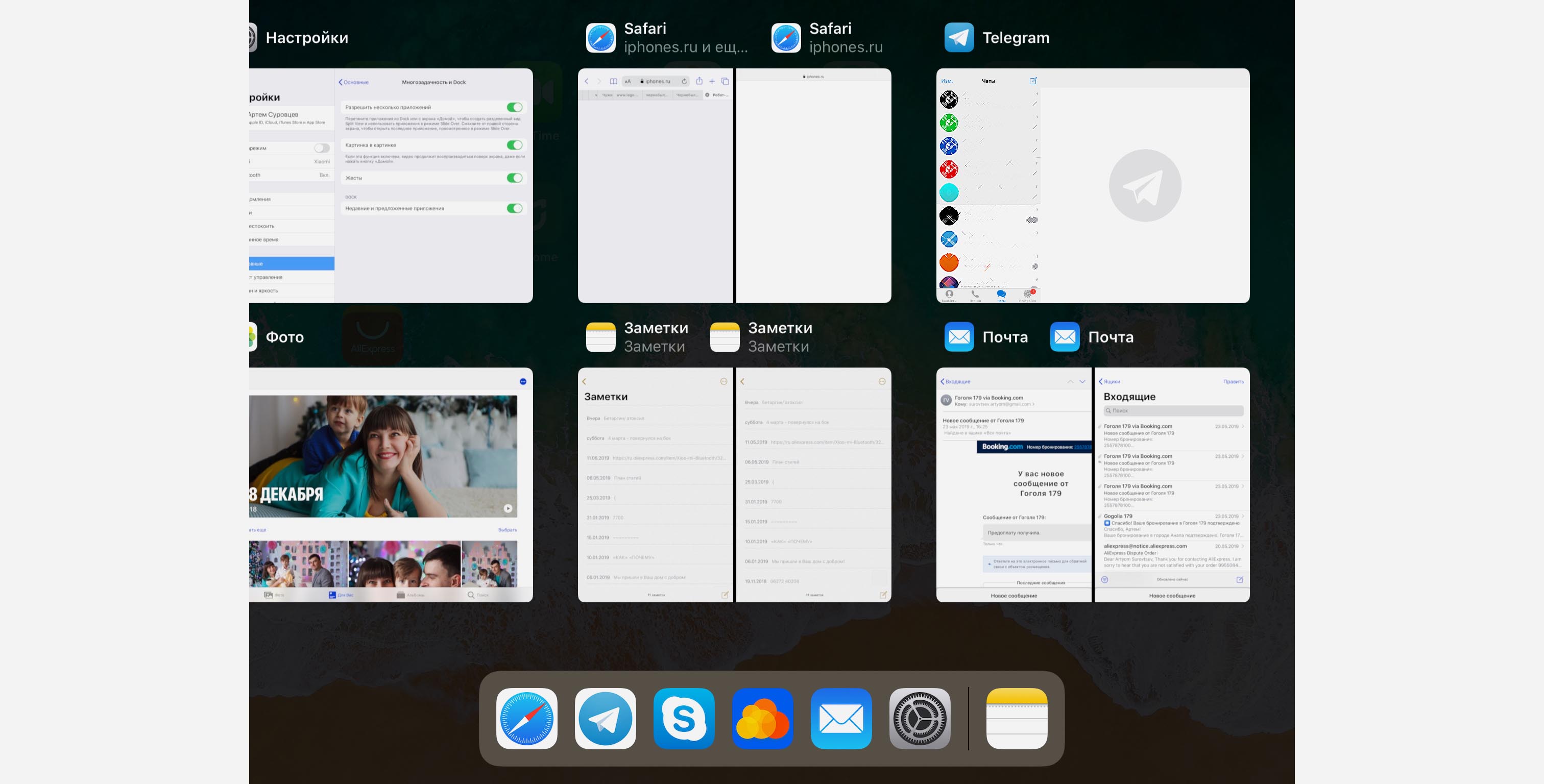
При этом в панели многозначности может отображаться как отдельное приложение в полноэкранном режиме, так и программа в режиме Split View. Это позволит быстро переключаться между заранее заданными сценариями работы.
7. Режим Slide Over стал удобнее
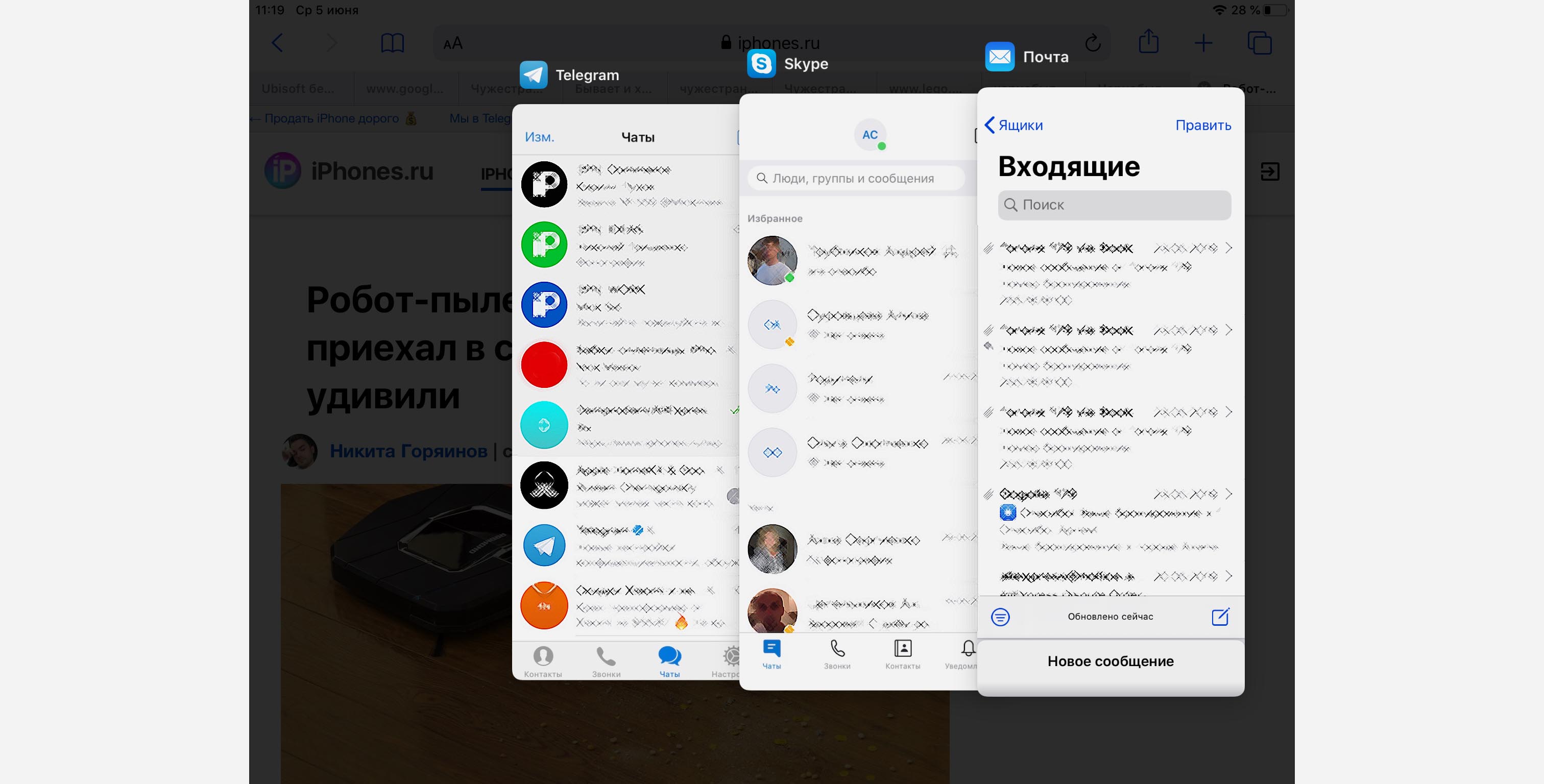
Режим наложения второго или третьего приложения у боковой части экрана стал намного полезнее. Теперь панель быстро скрывается и отображается свайпом.
Управление программами в ней осуществляется жестами, как в iPhone X. Свайп у нижней части окна переключает приложения, а свайп вверх от нижней границы показывает все программы из Slide Over.
Ненужное приложение можно выбросить, оставив два-три необходимых.
8. Добавили отображение окон в режиме многозадачности
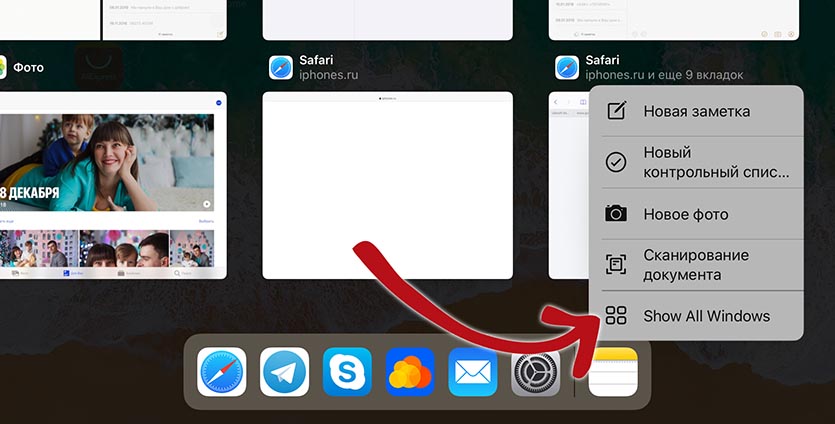
При таком наборе возможностей для запуска приложений можно легко запутаться в окнах. Разработчики предусмотрели возможность быстро просмотреть все открытые копии любого из приложений.
Запускаем панель многозначности, зажимаем на секунду иконку приложения в док и видим новый пункт контекстного меню.
После нажатия получим все окна, где данное приложение запущено самостоятельно или в паре с другой программой.
9. iPad научился работать с мышью
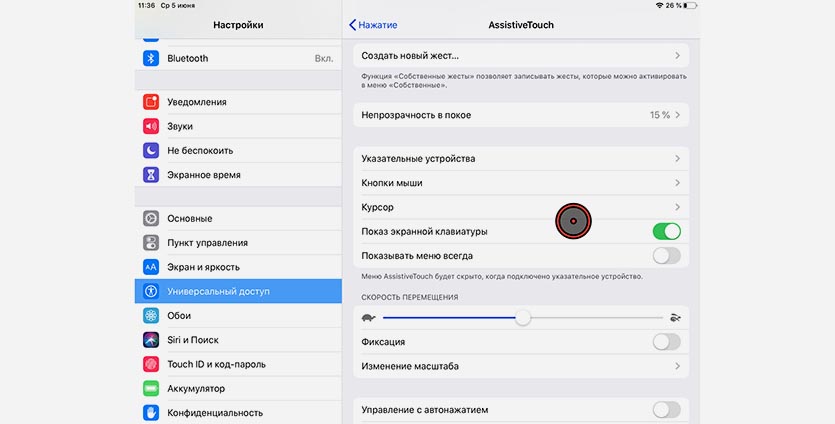
Свершилось то, чего ждали многие пользователи планшетных компьютеров Apple.
Купертиновцы добавили в iPadOS поддержку проводных и беспроводных манипуляторов. Сделано это не совсем удобно и логично, фишка находится в меню Универсальный доступ, а значит, в первую очередь ориентирована на пользователей с ограниченными возможностями.
После подключения по Bluetooth следует активировать опцию AssistiveTouch в настройках. На экране появится неказистый курсор. Можно сделать его еще больше и изменить цвет окантовки.
Есть параметры изменения скорости перемещения курсора.
Левая кнопка при этом отрабатывает нажатие на экран, правая — выводит меню AssistiveTouch (туда можно добавить, например, создание скриншота, поворот экрана, изменение громкости, панель многозадачности и другие опции), а средняя возвращает на домашний экран. В большинстве приложение работает колесо прокрутки.
Мышью можно совершать все однопальцевые жесты в системе: вызывать центр уведомлений, возвращаться к предыдущей странице в браузере, отображать док и т.п.
Даже в некоторых играх уже можно управлять при помощи курсора мыши, круто!
10. Приложение Файлы стало действительно полезным
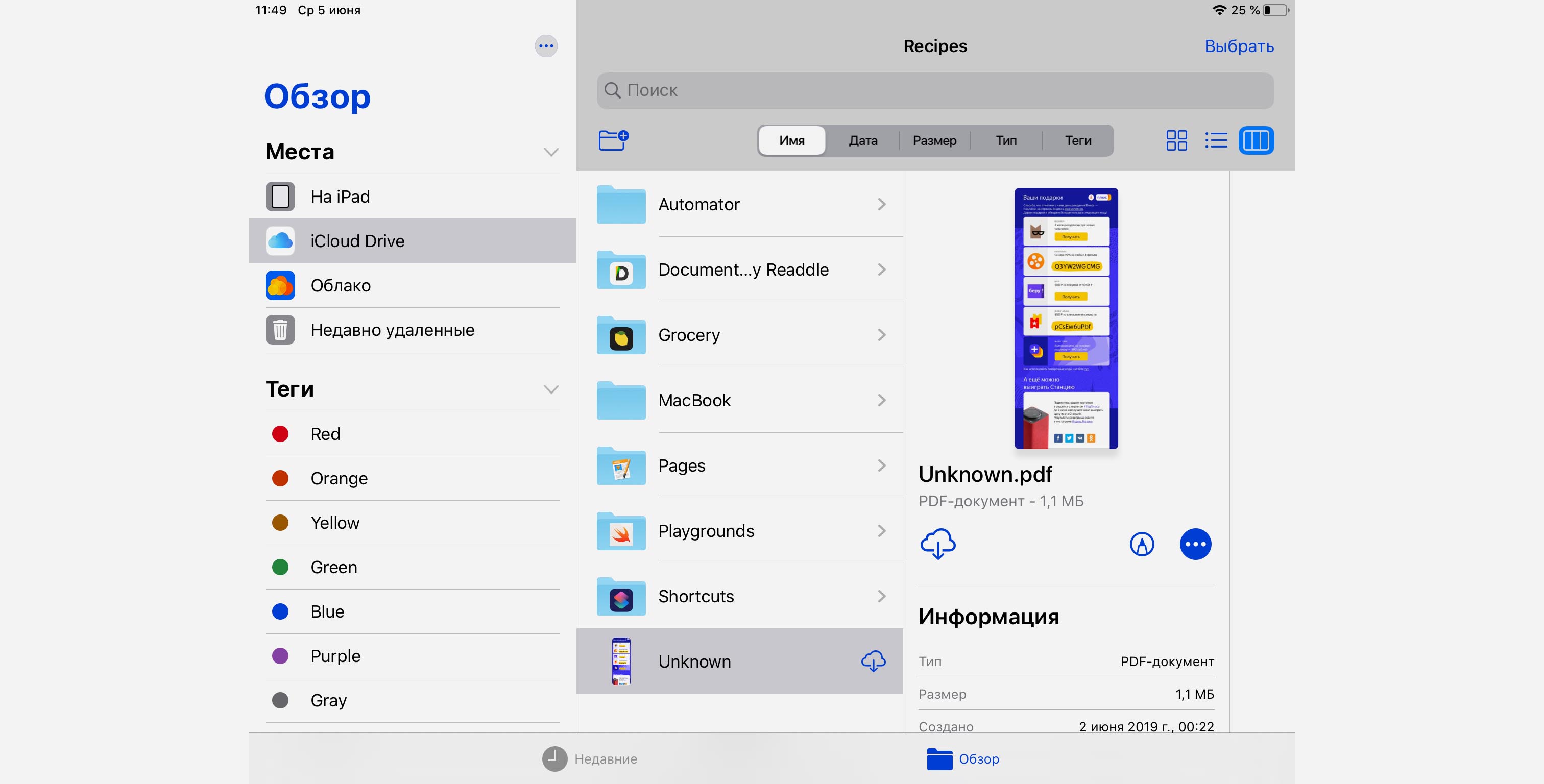
Стандартный файловый менеджер в iOS долгое время оставался странной и бесполезной программой. Сторонние утилиты из App Store предлагали в разы больше возможностей для управления данными.
С выходом iPadOS все изменилось. Теперь без приложения Файлы сложно представить комфортную работу с планшетом.
Утилита получила удобный вид отображения данных в виде столбцов по аналогии с Finder из macOS. Быстро перемещаться по каталогам с данными становится гораздо проще.
Вместе и полноценным менеджером загрузок для Safari работа с данными на планшете выходит на десктопный уровень.
11. iPad подружился с флешками
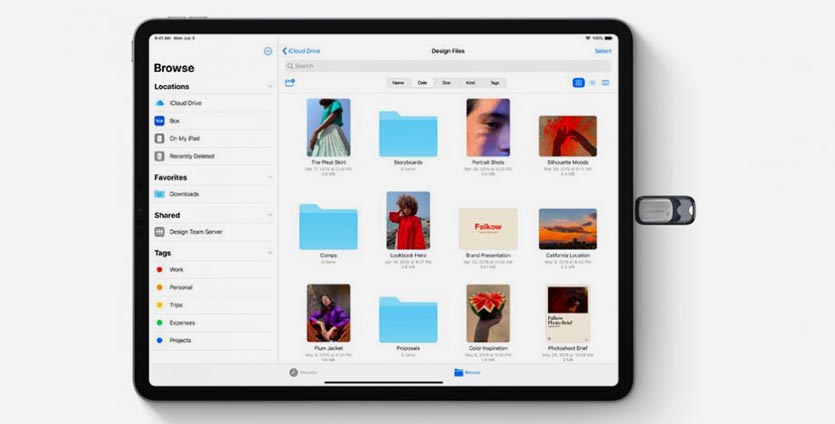
Съемные накопители и ранее можно было подключить к планшету Apple. Это могли быть Lightning-флешки, Type-C носители для iPad Pro 2018 года или обычные USB-флешки, подключаемые через переходник.
Система позволяла импортировать фото с накопителя в галерею, а в ПО от разработчиков флешки можно было работать с данными на родном диске.
Теперь подключаемые носители информации полноценно поддерживаются приложением Файлы с возможностью переносить любые данные в память планшета и обратно.
Вот от этих изменений в iOS 13 или iPadOS мы просто в восторге. iPad действительно превращается в серьезный инструмент для работы.
Нашли еще что-то интересное? Делитесь в комментариях.
